Esercitazione: Seguire le modifiche apportate a una storia utente, a un bug o a un altro elemento di lavoro o a una richiesta pull
Azure DevOps Services | Azure DevOps Server 2022 - Azure DevOps Server 2019
Per ricevere una notifica delle modifiche apportate a un elemento di lavoro specifico o a una richiesta pull, è possibile scegliere di seguirle. La funzionalità Segui offre un modo improvvisato di ricevere una notifica caso per caso.
Per sottoscrivere automaticamente le notifiche in base alle modifiche che si verificano in base al set di criteri di destinazione, vedere Gestire le notifiche personali. Ad esempio, è possibile creare una sottoscrizione per ricevere automaticamente una notifica ogni volta che viene modificato un elemento di lavoro creato o assegnato all'utente.
Nota
Le sottoscrizioni di notifica consentono di personalizzare automaticamente le notifiche ricevute in base a criteri aggiuntivi specificati per se stessi, un team o un progetto. Ad esempio, è possibile creare una sottoscrizione e aggiungere criteri di campo per ricevere modifiche in base a uno o più dei modelli seguenti.

Questo articolo illustra come:
- Seguire un elemento di lavoro
- Seguire una richiesta pull
- Gestire gli elementi di lavoro che si stanno seguendo
Configurare un server SMTP per i membri del team per ricevere notifiche.
Prerequisiti
| Categoria | Requisiti |
|---|---|
| autorizzazioni | - Per visualizzare, seguire e modificare gli elementi di lavoro: Visualizzare gli elementi di lavoro in questo nodo e Modificare gli elementi di lavoro in questo nodo autorizzazioni impostate su Consenti. Per impostazione predefinita, il gruppo Collaboratori dispone di queste autorizzazioni. Per altre informazioni, vedere Impostare le autorizzazioni di rilevamento del lavoro. - Per aggiungere tag agli elementi di lavoro a livello di progetto: Creare una nuova definizione di etichetta autorizzazione impostata su Consenti. Per impostazione predefinita, il gruppo Collaboratori dispone di questa autorizzazione. |
| livelli di accesso |
-
membro del progetto. - Per aggiungere nuovi tag agli elementi di lavoro o per visualizzare o seguire le richieste pull: almeno l'accesso base . - Per visualizzare o seguire gli elementi di lavoro: almeno accesso a Stakeholder. Per altre informazioni, vedere Informazioni sui livelli di accesso. - Tutti i membri del progetto, inclusi quelli nel gruppo Reader, possono inviare messaggi di posta elettronica contenenti elementi di lavoro. |
Nota
- Fornire agli stakeholder l'accesso ai membri che vogliono contribuire alla discussione ed esaminare lo stato di avanzamento. Questi sono in genere membri che non contribuiscono al codice, ma vogliono visualizzare elementi di lavoro, backlog, bacheche e dashboard.
- Per impostazione predefinita, tutti i collaboratori e i portatori di interesse nei progetti pubblici possono aggiungere tag nuovi o esistenti. Nei progetti privati, gli stakeholder possono aggiungere solo tag esistenti. Per controllare la possibilità di creare nuovi tag, impostare l'autorizzazione Crea definizione tag a livello di progetto. Per altre informazioni, vedere Modificare le autorizzazioni a livello di progetto.
Nota
- Fornire agli stakeholder l'accesso ai membri che vogliono contribuire alla discussione ed esaminare lo stato di avanzamento. Questi sono in genere membri che non contribuiscono al codice, ma vogliono visualizzare elementi di lavoro, backlog, bacheche e dashboard.
Seguire un elemento di lavoro
Quando si vuole tenere traccia dello stato di avanzamento di un singolo elemento di lavoro, scegliere l'icona ![]() seguente. Segnala al sistema di inviare una notifica quando vengono apportate modifiche all'elemento di lavoro.
seguente. Segnala al sistema di inviare una notifica quando vengono apportate modifiche all'elemento di lavoro.

Se si desidera specificare le condizioni in caso di notifica delle modifiche, scegliere l'icona ![]() a forma di ingranaggio e scegliere tra le opzioni disponibili.
a forma di ingranaggio e scegliere tra le opzioni disponibili.

Per impostazione predefinita, si riceve una notifica quando viene apportata una modifica all'elemento di lavoro. Scegliere Non sottoscritto per ricevere la notifica solo quando si è @mentioned. In alternativa, scegliere Personalizzato per ricevere notifiche quando uno dei campi selezionati cambia, Stato, Assegnato a o Percorso iterazione.

Si riceveranno notifiche solo quando altri membri del team modificano l'elemento di lavoro, ad esempio l'aggiunta alla discussione, la modifica di un valore di campo o l'aggiunta di un allegato.
Le notifiche vengono inviate all'indirizzo di posta elettronica preferito, che è possibile cambiare dal profilo utente
Per interrompere le modifiche, scegliere l'icona ![]() seguente.
seguente.
Seguire una richiesta pull
Per tenere traccia dello stato di avanzamento di una singola richiesta pull, scegliere l'icona ![]() azioni per la richiesta pull e selezionare l'opzione
azioni per la richiesta pull e selezionare l'opzione![]() Segui. Segnala al sistema di inviare una notifica quando vengono apportate modifiche alla richiesta pull.
Segui. Segnala al sistema di inviare una notifica quando vengono apportate modifiche alla richiesta pull.
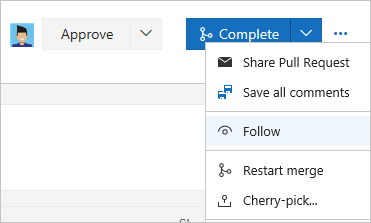
Si riceveranno notifiche solo quando altri membri del team modificano la richiesta pull, ad esempio l'aggiunta alla discussione o l'aggiunta di un allegato.
Le notifiche vengono inviate all'indirizzo di posta elettronica preferito, che è possibile cambiare dal profilo utente.
Per interrompere le modifiche, aprire il menu di scelta rapida della richiesta pull e scegliere l'icona ![]() Seguente.
Seguente.
Gestire gli elementi di lavoro che si stanno seguendo
È possibile esaminare e gestire tutti gli elementi di lavoro selezionati da seguire.
Aprire Query boards>, scegliere Tutto e in Query personali scegliere Elementi di lavoro seguiti.

Da questa visualizzazione è possibile visualizzare tutti gli elementi che si stanno seguendo in tutti i progetti. Inoltre, è possibile completare azioni simili supportate con una visualizzazione dei risultati della query, ad esempio:
- Aggiornare la visualizzazione
- Aggiungere o rimuovere colonne visibili
- Ordinare l'ordine di colonne specifiche
- Filtrare i risultati in base a testo o tag
- Riquadro Imposta elemento di lavoro
- Immettere la modalità schermo intero.
È anche possibile visualizzare e gestire il lavoro che si sta seguendo da > e pivot a Following.

Eseguire query sugli elementi di lavoro seguenti
È possibile usare la macro @Follows in una query dell'elemento di lavoro per filtrare un elenco in base agli elementi di lavoro che si stanno seguendo insieme ad altri filtri di query.
Ad esempio, la query seguente mostra come eseguire query in tutti i progetti per gli elementi di lavoro attivi che si stanno seguendo. Usare il campo ID e l'operatore In con la macro @Follows .
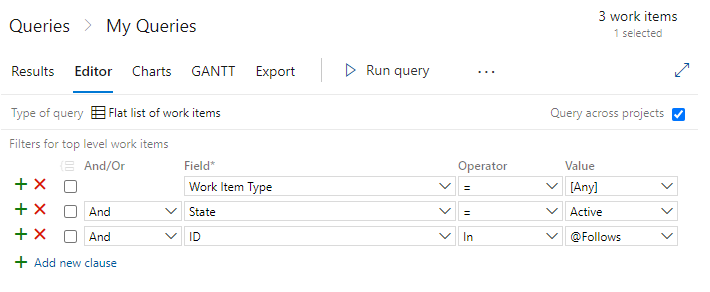
Passaggi successivi
Articoli correlati
- Gestire le notifiche personali
- Visualizzare e aggiornare gli elementi di lavoro tramite il modulo dell'elemento di lavoro per dispositivi mobili
D: È possibile aggiungere un altro utente per seguire un elemento di lavoro o una richiesta pull?
R: No, non è possibile aggiungere un altro membro del team per seguire un elemento di lavoro o una richiesta pull in questo momento. È possibile sottoscriverli per ricevere una notifica in base ai criteri selezionati, ad esempio quando un elemento di lavoro viene creato o modificato o viene creata una richiesta pull. Per altre informazioni, vedere Gestire le notifiche del team.